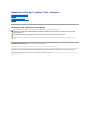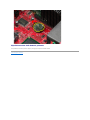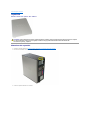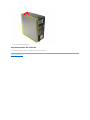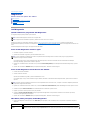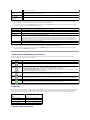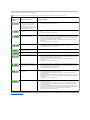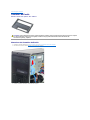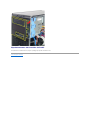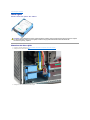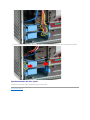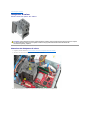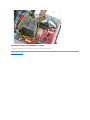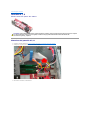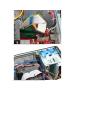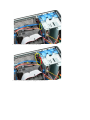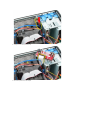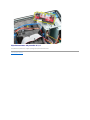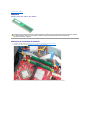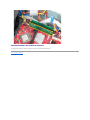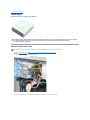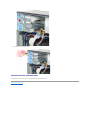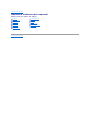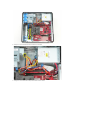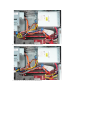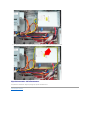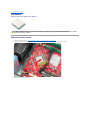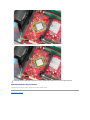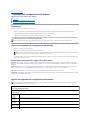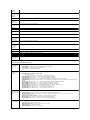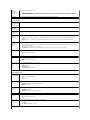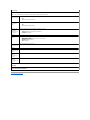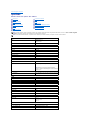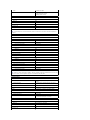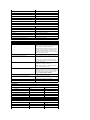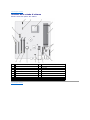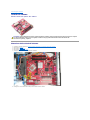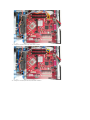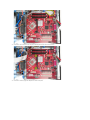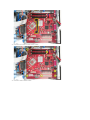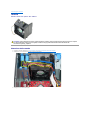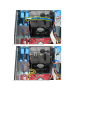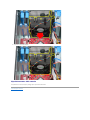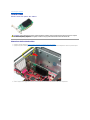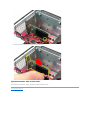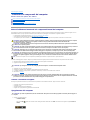ManualediservizioDell™OptiPlex™580— Minitorre
Messaggi di N.B., Attenzione e Avvertenza
SeilcomputeracquistatoèunDell™Serien,glieventualiriferimentiaisistemioperativiMicrosoft®Windows®contenuti in questo documento non sono
applicabili.
Le informazioni contenute in questo documento sono soggette a modifica senza preavviso.
©2010DellInc.Tuttiidirittiriservati.
Èseveramentevietatalariproduzionediquestomateriale,conqualsiasistrumento,senzal'autorizzazionescrittadiDellInc.
Marchi utilizzati in questo documento: Dell, il logo DELL e Vostro sono marchi di Dell Inc.; ATI Radeon èunmarchiodiAdvanced Micro Devices, Inc; Intel e Core sono marchi commerciali
o registrati di Intel Corporation; AMD Athlon, AMD Sempron e le loro combinazioni, sono marchi di Advanced Micro Devices, Inc.; Blu-ray DiscèunmarchiocommercialediBlu-ray Disc
Association, Microsoft , Windows, Windows Vista e il pulsante Start di Windows Vista sono marchi o marchi registrati di Microsoft Corporation negli Stati Uniti e/o in altri Paesi.
Altri marchi e nomi commerciali possono essere utilizzati in questo documento sia in riferimento alle aziende che rivendicano i marchi e i nomi che ai prodotti stessi. Dell Inc. nega
qualsiasipartecipazionediproprietàrelativaamarchienomicommercialidiversidaquellidisuaproprietà.
Aprile2010Rev.A00
Interventi sui componenti del computer
Rimozione e sostituzione di componenti
Specifiche
Struttura della scheda di sistema
Programma di configurazione del sistema
Diagnostica
N.B.: un messaggio di N.B. indica informazioni importanti che contribuiscono a migliorare l'utilizzo del computer.
ATTENZIONE: unmessaggiodiATTENZIONEindicalapossibilitàchesiverifichiundannoall'hardwareounaperditadidatisenonvengono
seguite le istruzioni.
AVVERTENZA: un messaggio di AVVERTENZA indica un potenziale rischio di danni materiali, lesioni personali o morte.

Torna alla pagina Sommario
Batteria pulsante
ManualediservizioDell™OptiPlex™580— Minitorre
Rimozione della batteria pulsante
1. Seguire le procedure descritte in Prima di effettuare interventi sui componenti interni del computer.
2. Allontanare il fermaglio di blocco dalla batteria pulsante.
3. Sollevare la batteria pulsante dallo zoccolo, quindi rimuoverla dal computer.
AVVERTENZA: prima di effettuare interventi sui componenti interni del computer, leggere le informazioni sulla sicurezza fornite con il computer.
Perulterioriinformazionisulleprocedureconsigliate,consultarel'homepagesullaconformitàallenormativeall'indirizzoWeb
www.dell.com/regulatory_compliance.

Torna alla pagina Sommario
Coperchio
ManualediservizioDell™OptiPlex™580— Minitorre
Rimozione del coperchio
1. Seguire le procedure descritte in Prima di effettuare interventi sui componenti interni del computer.
2. Fare scorrere all'indietro la chiusura a scatto del coperchio.
3. Inclinare il coperchio dall'alto verso l'esterno.
AVVERTENZA: prima di effettuare interventi sui componenti interni del computer, leggere le informazioni sulla sicurezza fornite con il computer.
Perulterioriinformazionisulleprocedureconsigliate,consultarel'homepagesullaconformitàallenormativeall'indirizzoWeb
www.dell.com/regulatory_compliance.

Torna alla pagina Sommario
Diagnostica
ManualediservizioDell™OptiPlex™580— Minitorre
Dell Diagnostics
Codici luminosi del pulsante di accensione
Codici bip
Indicatori della diagnostica
Dell Diagnostics
Quando utilizzare il programma Dell Diagnostics
Si consiglia di stampare queste procedure prima di iniziare.
Accedere al programma di configurazione del sistema (vedere Accesso al programma di configurazione del sistema) e controllare le informazioni di
configurazione del computer per verificare che il dispositivo di cui si desidera eseguire il test sia visualizzato nel programma di configurazione del sistema e sia
attivo.
Avviare Dell Diagnostics dal disco rigido o dal supporto Drivers and Utilities.
Avvio di Dell Diagnostics dal disco rigido
1. Accendere il computer (o riavviare il sistema).
2. Quando viene visualizzato il logo DELL, premere immediatamente <F12>.
Se si attende troppo a lungo e viene visualizzato il logo del sistema operativo, continuare ad attendere fino alla visualizzazione del desktop di
Microsoft®Windows®, quindi arrestare il sistema e riprovare.
3. Quandovienevisualizzatol'elencodelleunitàdiavvio,selezionareBoot to Utility Partition(Avviodallapartizionedell'utilitàdidiagnostica)epremere
<Invio>.
4. Quando viene visualizzato il Main Menu (Menu principale) di Dell Diagnostics, selezionare il test da eseguire.
Avvio di Dell Diagnostics dal CD Drivers and Utilities
1. Inserire il disco Drivers and Utilities.
2. Arrestare il sistema e riavviarlo.
Quando viene visualizzato il logo DELL, premere immediatamente <F12>.
Se si attende troppo a lungo e viene visualizzato il logo di Windows, attendere la visualizzazione del desktop di Windows, quindi arrestare il sistema e
riprovare.
3. Quandovienevisualizzatol'elencodelleunitàdiavvio,evidenziareOnboard or USB CD-ROM Drive (UnitàCD-ROM integrata o USB) e premere <Invio>.
4. Selezionare l’opzione Boot from CD-ROM (Avvio da CD-ROM) dal menu visualizzato e premere <Invio>.
5. Digitare 1 per avviare il menu e premere <Invio> per procedere.
6. Selezionare Run the 32 Bit Dell Diagnostics(EseguiilprogrammaDellDiagnosticsa32bit)dall'elenconumerato.Sesonoelencatepiùversioni,
selezionare quella appropriata per il computer.
7. Quando viene visualizzato il Main Menu (Menu principale) di Dell Diagnostics, selezionare il test da eseguire.
Main Menu (Menu principale) di Dell Diagnostics
1. DopocheDellDiagnosticsèstatocaricatoecheilMain Menu(Menuprincipale)èstatovisualizzato,fareclicsulpulsantecorrispondenteall'opzione
desiderata.
N.B.: il software Dell Diagnostics funziona solo sui computer Dell.
N.B.: il supporto Drivers and Utilities èopzionaleepotrebbenonesserefornitoconilcomputer.
N.B.:sevienevisualizzatounmessaggiocheindicachelapartizionedell'utilitàdidiagnosticanonèstatatrovata,eseguireilprogrammaDell
Diagnostics dal supporto Drivers and Utilities.
N.B.:laseguenteproceduramodificalasequenzadiavviosolotemporaneamente.Alsuccessivoavvio,ilcomputersiavvieràdaidispositivispecificatinel
programma di configurazione del sistema.
Opzione
Funzione
Express Test (Verifica
rapida)
Esegue una verifica rapida dei dispositivi. L'esecuzione di questa verifica richiede in genere da 10 a 20 minuti e non richiede
interazione da parte dell'utente. Eseguire Express Test (Verifica rapida) come prima verifica per cercare di determinare il problema

2. Sedurantelaverificavieneriscontratounproblema,verràvisualizzatounmessaggiocontenenteilcodicedierroreeladescrizionedelproblema.
Annotare il codice di errore e la descrizione del problema e seguire le istruzioni visualizzate.
3. Se si esegue una verifica dalle opzioni Custom Test (Verifica personalizzata) o Symptom Tree (Struttura dei sintomi), fare clic sulla scheda pertinente
descritta nella tabella seguente per ottenere maggiori informazioni.
4. Se si esegue il programma Dell Diagnostics dal disco Drivers and Utilities, al termine delle verifiche estrarre il disco.
5. Chiudere la schermata della verifica per tornare alla schermata Main Menu (Menu principale). Per uscire da Dell Diagnostics e riavviare il computer,
chiudere la schermata Main Menu (Menu principale).
Codici luminosi del pulsante di accensione
Gli indicatori diagnostici forniscono molte informazioni sullo stato del sistema, tuttavia il computer supporta anche gli stati dell'indicatore di accensione
precedenti. Tali stati sono mostrati nella seguente tabella.
Codici bip
SeilmonitornonriesceavisualizzareimessaggidierroreduranteilPOST,ilcomputerpuòemettereunaseriedibipcheidentificailproblemaopuòfacilitare
l'individuazionediuncomponenteodiun'unitàdifettosa.LatabellaseguenteelencaicodicibipchepossonoesseregeneratiduranteilPOST.Lamaggior
parte dei codici bip indica un errore grave che non consente al computer di completare la routine di avvio fino alla correzione della condizione indicata.
Indicatori della diagnostica
nelpiùbrevetempopossibile.
Extended Test (Verifica
estesa)
Esegueunaverificaapprofonditadeidispositivi.L'esecuzionediquestaverificarichiedeingenerealmenoun'orael'utentedovrà
rispondere periodicamente ad alcune domande.
Custom Test (Verifica
personalizzata)
Eseguelaverificadiundispositivospecifico.Èpossibilepersonalizzareleverifichechesidesideraeseguire.
Symptom Tree (Struttura
dei sintomi)
Elencaisintomipiùcomuniriscontratieconsentediselezionareunaverificainbasealsintomodelproblemacorrente.
Scheda
Funzione
Results (Risultati)
Visualizza i risultati della verifica e le eventuali condizioni di errore riscontrate.
Errors (Errori)
Visualizza le condizioni di errore riscontrate, i codici di errore e la descrizione del problema.
Help (Guida)
Descrivelaverificaepuòcontenereinformazionisuirequisitiperl'esecuzionedellaverifica.
Configuration
(Configurazione)
Visualizza la configurazione hardware del dispositivo selezionato.
Le informazioni di configurazione di tutti i dispositivi visualizzati nel programma Dell Diagnostics sono derivate dal programma di
configurazione del sistema, dalla memoria e da varie verifiche interne e vengono visualizzate nell'elenco dei dispositivi disponibili nel
riquadro sinistro dello schermo. Nell'elenco dei dispositivi potrebbero non essere elencati i nomi di tutti i componenti installati nel
computer o di tutti i dispositivi collegati al computer.
Parameters
(Parametri)
Consente di personalizzare la verifica modificandone le impostazioni.
Stato indicatore di
accensione
Descrizione
Spento
L'alimentazioneèspenta,laluceèassente.
Ambra lampeggiante
Fase iniziale dell'indicatore al momento dell'accensione.
Indicacheilsistemaèalimentato,mailsegnalePOWER_GOOD(ALIMENTAZIONE_OK)nonèancoraattivo.
Se l'indicatoredeldiscorigidoèspento,èprobabilechesianecessariosostituirel'alimentatore.
Se l'indicatoredeldiscorigidoèacceso,èprobabilecheunregolatoreounmodulodiregolazioneditensioneinternononfunzioni.
Osservare gli indicatori diagnostici per ulteriori informazioni.
Ambra fisso
Secondafasedell'indicatoredopol'avvio.IndicacheilsegnalePOWER_GOOD(ALIMENTAZIONE_OK)èattivoecheprobabilmente
l'alimentatoreèinbuonecondizioni.Osservaregliindicatoridiagnosticiperulterioriinformazioni.
Verde lampeggiante
Lostatodialimentazionedelsistemaèinsufficiente,S1oS3.Osservaregliindicatoridiagnosticiperstabilirelostatodelsistema.
Verde fisso
LostatodelsistemaèS0,ossialostatodialimentazionenormaleperunamacchinafunzionante.
Il BIOS imposta l'indicatore in tale stato per indicare che ha avviato il recupero dei codici operativi.
Codice
Causa
uno lungo, due brevi
Errore di verifica della memoria
uno lungo, tre brevi, due brevi
Nessuna memoria
uno breve
Tasto <F12> premuto
due brevi, uno lungo
Errore di checksum nella ROM del BIOS

Per fornire assistenza all'utente durante la risoluzione di un problema, il pannello a lato del computer presenta quattro indicatori luminosi contrassegnati con i
numeri 1, 2, 3 e 4. Se il sistema si avvia normalmente, gli indicatori lampeggiano e quindi si spengono. In caso di malfunzionamento del computer, la sequenza
degli stati degli indicatori consente di identificare il problema.
Torna alla pagina Sommario
N.B.: quando il computer completa la verifica POST, i quattro indicatori si spengono tutti prima di avviare il sistema operativo.
Combinazione di
indicatori
Descrizione del problema
Soluzione consigliata
Il computer si trova in una condizione
di spegnimento normale o presenta
una possibile anomalia pre-BIOS.
Gli indicatori della diagnostica non
sono accesi dopo il corretto avvio del
sistema operativo del computer.
l Collegare il computer ad una presa elettrica funzionante.
l Se il problema persiste, contattare Dell.
Possibile errore a livello del
processore.
l Rimontare il processore (consultare le informazioni sul processore relative al computer in
uso).
l Se il problema persiste, contattare Dell.
Moduli di memoria rilevati, ma
possibile errore di memoria.
l Sesonoinstallatidueopiùmodulidimemoria,rimuoverli,quindireinstallareunmodulo
e riavviare il sistema. Se il computer si avvia normalmente, proseguire con l'installazione
dei moduli di memoria aggiuntivi (uno alla volta) fino a quando non si individua il modulo
difettoso o si reinstallano tutti i moduli senza errori.
l Se disponibile, installare nel computer la memoria correttamente funzionante dello
stesso tipo.
l Se il problema persiste, contattare Dell.
Possibile errore della scheda grafica.
l Riposizionare le eventuali schede grafiche installate.
l Se disponibile, installare una scheda grafica funzionante nel computer.
l Se il problema persiste, contattare Dell.
Possibile errore del disco rigido o
dell'unitàdiscofloppy.
Riposizionare tutti i cavi di alimentazione e di dati.
Possibile errore USB.
Reinstallare tutte le periferiche USB e verificare le connessioni di tutti i cavi.
Nessun modulo di memoria rilevato.
l Sesonoinstallatidueopiùmodulidimemoria,rimuoverli,quindireinstallareunmodulo
e riavviare il sistema. Se il computer si avvia normalmente, proseguire con l'installazione
dei moduli di memoria aggiuntivi (uno alla volta) fino a quando non si individua il modulo
difettoso o si reinstallano tutti i moduli senza errori.
l Se disponibile, installare nel computer la memoria correttamente funzionante dello
stesso tipo.
l Se il problema persiste, contattare Dell.
Modulidimemoriarilevati,masiè
verificato un possibile errore di
configurazioneodicompatibilitàdella
memoria.
l Accertarsi che non esistano requisiti specifici per il posizionamento dei connettori o dei
moduli di memoria.
l Accertarsi che la memoria che si sta utilizzando sia supportata dal computer (vedere la
sezione sulle specifiche per il computer in uso).
l Se il problema persiste, contattare Dell.
Possibile errore della scheda di
espansione.
l Determinare la presenza di un eventuale conflitto rimuovendo una scheda di espansione
(non una scheda grafica) e riavviando il computer.
l Se il problema persiste, reinstallare la scheda rimossa, rimuoverne un'altra, quindi
riavviare il computer.
l Ripetere il processo per ogni scheda di espansione installata. Se il sistema viene avviato
normalmente significa che era presente un conflitto di risorse sull'ultima scheda rimossa
dal computer.
l Se il problema persiste, contattare Dell.
Sièverificatounguastodialtrotipo.
l Accertarsichetuttiicavideldiscorigidoedell'unitàotticasianocollegaticorrettamente
alla scheda di sistema.
l Se sullo schermo appare un messaggio di errore che segnala un problema relativo a
unaperiferica(comel'unitàdiscofloppyoildiscorigido),verificarechetaleperiferica
funzioni correttamente.
l Sel'avviodelsistemaoperativovieneeseguitodaunaperiferica,adesempiol'unità
discofloppyol'unitàottica,verificarechenelprogrammadiconfigurazionedelsistemala
sequenza di avvio sia corretta per le periferiche installate sul computer.
l Se il problema persiste, contattare Dell.

Torna alla pagina Sommario
Frontalinodell'unità
ManualediservizioDell™OptiPlex™580— Minitorre
Rimozionedelfrontalinodell'unità
1. Seguire le procedure descritte in Prima di effettuare interventi sui componenti interni del computer.
2. Farscorrerelachiusuraascattodell'unitàversolabasedelcomputer.
3. Ruotareilfrontalinodell'utilitàerimuovetelodalcomputer.
AVVERTENZA: prima di effettuare interventi sui componenti interni del computer, leggere le informazioni sulla sicurezza fornite con il computer.
Perulterioriinformazionisulleprocedureconsigliate,consultarel'homepagesullaconformitàallenormativeall'indirizzoWeb
www.dell.com/regulatory_compliance.

Torna alla pagina Sommario
Disco rigido
ManualediservizioDell™OptiPlex™580— Minitorre
Rimozione del disco rigido
1. Seguire le procedure descritte in Prima di effettuare interventi sui componenti interni del computer.
2. Scollegare il cavo dati dal disco rigido.
3. Scollegare il cavo di alimentazione dal disco rigido.
AVVERTENZA: prima di effettuare interventi sui componenti interni del computer, leggere le informazioni sulla sicurezza fornite con il computer.
Perulterioriinformazionisulleprocedureconsigliate,consultarel'homepagesullaconformitàallenormativeall'indirizzoWeb
www.dell.com/regulatory_compliance.

4. Premere verso l'interno le linguette blu di sbloccaggio posizionate su ciascun lato del disco rigido e far scorrere ed estrarre quest'ultimo dal computer.
Riposizionamento del disco rigido
Per riposizionare il disco rigido, eseguire i passaggi sopra riportati nell'ordine inverso.
Torna alla pagina Sommario

Torna alla pagina Sommario
Dissipatore di calore
ManualediservizioDell™OptiPlex™580— Minitorre
Rimozione del dissipatore di calore
1. Seguire le procedure descritte in Prima di effettuare interventi sui componenti interni del computer.
2. Allentare le viti che fissano il dissipatore di calore alla scheda di sistema.
3. Far ruotare il dissipatore di calore verso la parte posteriore del computer e rimuoverlo da quest'ultimo.
AVVERTENZA: prima di effettuare interventi sui componenti interni del computer, leggere le informazioni sulla sicurezza fornite con il computer.
Perulterioriinformazionisulleprocedureconsigliate,consultarel'homepagesullaconformitàallenormativeall'indirizzoWeb
www.dell.com/regulatory_compliance.

Torna alla pagina Sommario
Pannello di I/O
ManualediservizioDell™OptiPlex™580— Minitorre
Rimozione del pannello di I/O
1. Seguire le procedure descritte in Prima di effettuare interventi sui componenti interni del computer.
2. Scollegare il cavo dati del pannello di I/O dalla scheda di sistema.
3. Rimuovere il cavo dati di I/O dal fermacavi.
AVVERTENZA: prima di effettuare interventi sui componenti interni del computer, leggere le informazioni sulla sicurezza fornite con il computer.
Perulterioriinformazionisulleprocedureconsigliate,consultarel'homepagesullaconformitàallenormativeall'indirizzoWeb
www.dell.com/regulatory_compliance.

4. Rimuovere la vite che fissa il pannello di I/O alla parte frontale del computer.
5. Premere il dispositivo di chiusura per sbloccare il pannello di I/O dal telaio.

6. Inclinare il pannello di I/O verso la parte posteriore del computer.
7. SollevareilpannelloI/Odall'alloggiamentoeappoggiarlosullagabbiadell'unità.

8. Scollegare il cavo dati dal pannello di I/O.
9. Rimuovere il pannello di I/O dal computer.

Torna alla pagina Sommario
Memoria
ManualediservizioDell™OptiPlex™580— Minitorre
Rimozione di un modulo di memoria
1. Seguire le procedure descritte in Prima di effettuare interventi sui componenti interni del computer.
2. Premere verso il basso i fermagli di fissaggio per sbloccare il modulo di memoria.
3. Sollevare ed estrarre il modulo di memoria dal connettore posizionato sulla scheda di sistema e rimuoverlo dal computer.
AVVERTENZA: prima di effettuare interventi sui componenti interni del computer, leggere le informazioni sulla sicurezza fornite con il computer.
Perulterioriinformazionisulleprocedureconsigliate,consultarel'homepagesullaconformitàallenormativeall'indirizzoWeb
www.dell.com/regulatory_compliance.
La pagina si sta caricando...
La pagina si sta caricando...
La pagina si sta caricando...
La pagina si sta caricando...
La pagina si sta caricando...
La pagina si sta caricando...
La pagina si sta caricando...
La pagina si sta caricando...
La pagina si sta caricando...
La pagina si sta caricando...
La pagina si sta caricando...
La pagina si sta caricando...
La pagina si sta caricando...
La pagina si sta caricando...
La pagina si sta caricando...
La pagina si sta caricando...
La pagina si sta caricando...
La pagina si sta caricando...
La pagina si sta caricando...
La pagina si sta caricando...
La pagina si sta caricando...
La pagina si sta caricando...
La pagina si sta caricando...
La pagina si sta caricando...
La pagina si sta caricando...
La pagina si sta caricando...
La pagina si sta caricando...
La pagina si sta caricando...
La pagina si sta caricando...
La pagina si sta caricando...
La pagina si sta caricando...
La pagina si sta caricando...
La pagina si sta caricando...
La pagina si sta caricando...
-
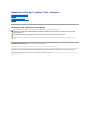 1
1
-
 2
2
-
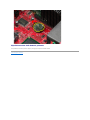 3
3
-
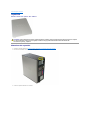 4
4
-
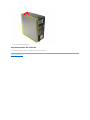 5
5
-
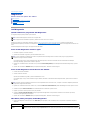 6
6
-
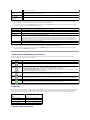 7
7
-
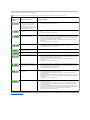 8
8
-
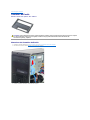 9
9
-
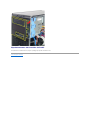 10
10
-
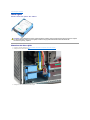 11
11
-
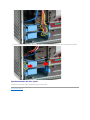 12
12
-
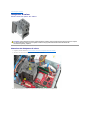 13
13
-
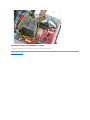 14
14
-
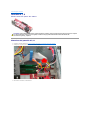 15
15
-
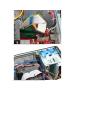 16
16
-
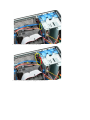 17
17
-
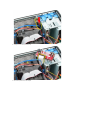 18
18
-
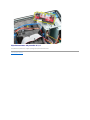 19
19
-
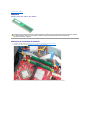 20
20
-
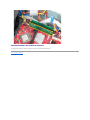 21
21
-
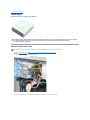 22
22
-
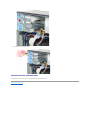 23
23
-
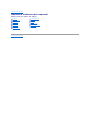 24
24
-
 25
25
-
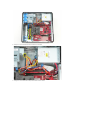 26
26
-
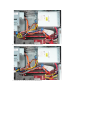 27
27
-
 28
28
-
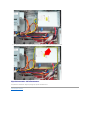 29
29
-
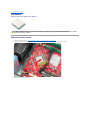 30
30
-
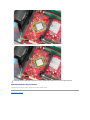 31
31
-
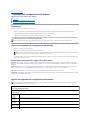 32
32
-
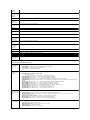 33
33
-
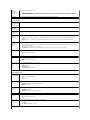 34
34
-
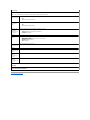 35
35
-
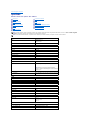 36
36
-
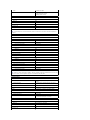 37
37
-
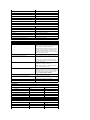 38
38
-
 39
39
-
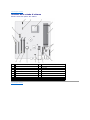 40
40
-
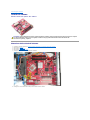 41
41
-
 42
42
-
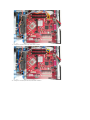 43
43
-
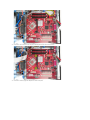 44
44
-
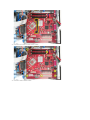 45
45
-
 46
46
-
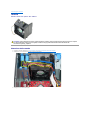 47
47
-
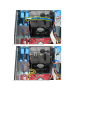 48
48
-
 49
49
-
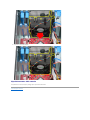 50
50
-
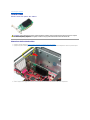 51
51
-
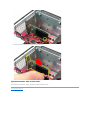 52
52
-
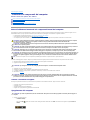 53
53
-
 54
54
Documenti correlati
-
Dell OptiPlex 580 Manuale utente
-
Dell OptiPlex 580 Manuale utente
-
Dell OptiPlex 580 Guida Rapida
-
Dell OptiPlex XE2 Guida Rapida
-
Dell OptiPlex 360 Manuale utente
-
Dell OptiPlex 780 Manuale utente
-
Dell OptiPlex 390 Guida Rapida
-
Dell OptiPlex 780 Manuale del proprietario
-
Dell OptiPlex 780 Manuale utente
-
Dell OptiPlex XE Guida Rapida